Dacă sunteți un expert IT, probabil că ați întâlnit blocarea ecranului negru Microsoft Office. Aceasta este o problemă comună care poate fi rezolvată relativ ușor. Iată cum să o faci.
Mai întâi, va trebui să deschideți aplicația Office în cauză. După ce ați făcut acest lucru, accesați meniul Fișier și alegeți Deschidere. În caseta de dialog Deschidere, navigați la locația fișierului pe care doriți să-l deschideți. Selectați-l și faceți clic pe Deschidere.
Când fișierul se deschide, veți vedea un ecran negru. Nu vă panicați! Asta este normal. Faceți clic din nou pe meniul Fișier și alegeți Salvare ca. În caseta de dialog Salvare ca, alegeți o locație pentru a salva fișierul și faceți clic pe Salvare.
Asta este! Ecranul negru ar trebui să dispară acum și ar trebui să puteți lucra la fișierul dvs. fără probleme. Dacă aveți alte întrebări despre remedierea blocărilor ecranului negru Microsoft Office, nu ezitați să le postați în secțiunea de comentarii de mai jos.
Uneori, când lansați aplicații precum Microsoft Word sau orice program Office, ecranul dvs. se poate înnegri. Sau uneori jumătate din ecran devine negru și programul devine inutilizabil. Aceasta este o eroare rară și o simplă repornire a computerului ar trebui să rezolve problema. Cu toate acestea, dacă experimentați des Ecran negru Microsoft Office erori , am împărtășit câteva remedieri simple mai jos.

Cauze posibile ale blocării ecranului negru Microsoft Office
Iată o listă de motive pentru care aplicațiile Microsoft Office afișează un ecran negru aleatoriu.
cum se inserează mai multe rânduri în Excel
1] Driver grafic învechit: Unul dintre principalele motive din spatele prăbușirii ecranului negru poate fi un driver grafic învechit. Dacă utilizați un driver învechit, există șanse mari ca acesta să nu poată afișa suita Microsoft Office. Drept urmare, veți obține un ecran negru. Prin urmare, actualizarea driverului GPU sau a driverului de afișare ar trebui să rezolve problema.
2] Fișiere de program Office corupte: Problema poate fi legată și de fișierele de program Office. Dacă există fișiere de program corupte sau lipsă, aceasta poate împiedica încărcarea corectă a programelor Microsoft Office, rezultând un ecran negru. Puteți rula Instrumentul de reparare Microsoft Office sau puteți reinstala complet pachetul pentru a rezolva această problemă.
3] Conflict cu alte programe sau software antivirus: Există, de asemenea, șanse mari ca Microsoft Office să intre în conflict cu alte programe, mai ales dacă utilizați software antivirus. Este posibil ca software-ul dumneavoastră antivirus să împiedice încărcarea corectă a Office. Sau ați instalat programe recente pe computer care ar putea intra în conflict cu fișierele de program din suita Office, ceea ce duce la blocarea ecranului negru.
instrument de creare media 8.1
4] Probleme cu sistemul Windows: În cele din urmă, prăbușirea poate apărea și din cauza altor probleme ale sistemului Windows. De exemplu, dacă nu ați actualizat Windows, nu ar trebui să aveți instalate cele mai recente drivere. Există fișiere temporare și cache. Toate acestea pot duce la diverse probleme cu Windows.
Cum să remediați blocarea ecranului negru Microsoft Office
Blocările ecranului negru Microsoft Office pot apărea din diverse motive. Cu toate acestea, rezolvarea problemei nu va fi atât de dificilă pe cât ar părea. Iată câteva remedieri rapide pe care le puteți încerca:
- Actualizați driverul grafic
- Rulați instrumentul de depanare de compatibilitate Windows.
- Închideți programele inutile și dezactivați temporar software-ul antivirus
- Verificați dacă există malware sau viruși
- Depanare în starea de pornire curată
- Reparați, resetați sau reinstalați un program Office.
Înainte de a începe, actualizați manual sistemul de operare Windows și software-ul Office și instalați toate actualizările noi.
1] Actualizați-vă driverul grafic
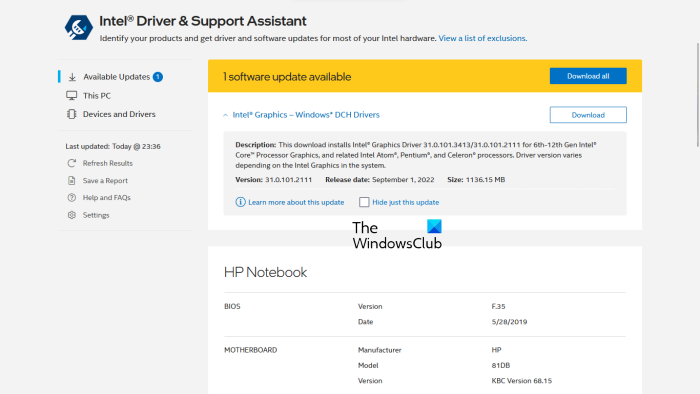
După cum am menționat mai devreme, una dintre principalele cauze ale unui ecran negru este un driver grafic învechit. Prin urmare, actualizarea ar trebui să fie primul pas pentru remedierea problemei.
Descărcați driverul de pe site-ul OEM la actualizați driverul grafic. De exemplu, dacă utilizați un laptop sau un computer, puteți accesa site-ul web al producătorului și puteți descărca driverul corect în funcție de numărul de model al dispozitivului dvs. În plus, proprietarii de computere non-standard trebuie să viziteze site-ul OEM pentru placa de bază pentru PC-ul pentru a descărca un driver de grafică acceptat.
2] Rulați instrumentul de depanare de compatibilitate Windows.
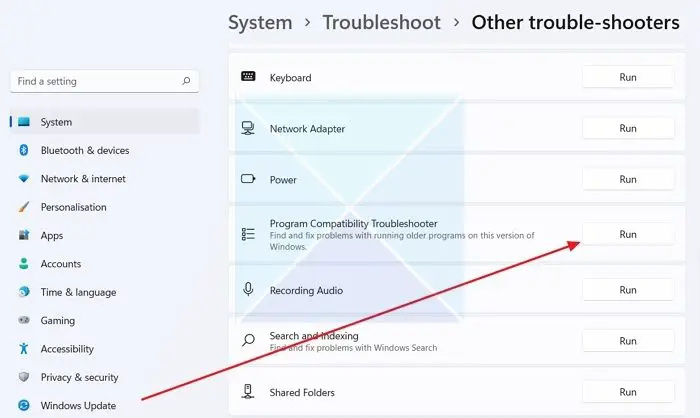
aplicațiile Windows 10 nu se actualizează
Dacă remediile de mai sus nu v-au ajutat să remediați eroarea, puteți încerca să rulați instrumentul de depanare Windows. Instrumentul de depanare Windows vă poate ajuta să remediați singur problema. Dacă nu, vă poate oferi cel puțin un indiciu despre unde ar putea fi eroarea. Deci, puteți găsi soluția mai departe.
Pentru a rula instrumentul de depanare Windows, urmați acești pași:
- Apăsați tasta Windows + I pentru a lansa Setări.
- Selectați Sistem > Depanare > Alte instrumente de depanare.
- Faceți clic pe butonul Run de lângă Program Compatibility Troubleshooter.
- Apoi lăsați Windows să detecteze problema cerându-vă să selectați programul vinovat. De exemplu, Microsoft Office Word.
- În cele din urmă, urmați instrucțiunile de pe ecran și vedeți dacă asta rezolvă problema.
3] Închideți programele inutile și dezactivați temporar software-ul antivirus.
Aplicațiile de fundal și alte programe inutile pot interfera cu suita Microsoft Office. Astfel, puteți încerca să închideți programele inutile și apoi să lansați programe Microsoft Office și să vedeți dacă întâmpinați problema.
- Pentru a afla aplicațiile de fundal, puteți apăsa CTRL + SHIFT + ESC în același timp pentru a lansa managerul de activități.
- În Managerul de activități, faceți clic pe „Detalii” pentru a-l extinde.
- Acum, sub fila Procese, veți găsi toate programele și serviciile care rulează.
- Selectați individual programele inutile și faceți clic pe „Închideți sarcina” pentru a le închide.
În plus, puteți dezactiva temporar programul antivirus. Diferite programe antivirus dezactivează protecția în felul lor. Prin urmare, ar fi util să parcurgeți setările antivirus.
În cele din urmă, lansați programe Microsoft Office, cum ar fi Word sau Excel și vedeți dacă aveți probleme cu ecranul negru.
4] Verificați dacă există malware sau viruși
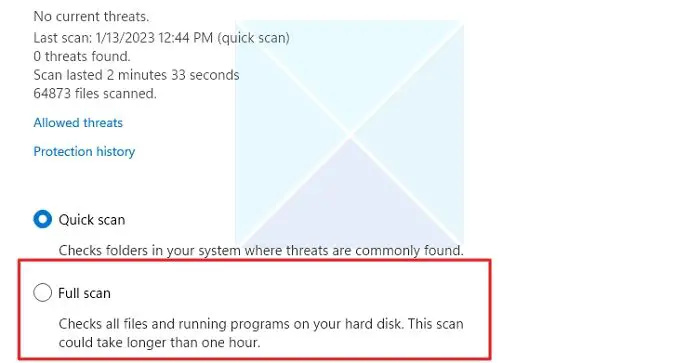
Dacă computerul dvs. este infectat cu un fel de malware sau viruși, veți întâlni diverse erori și blocări. Ecranul negru Microsoft Office este unul dintre ele. Prin urmare, executarea unei scanări de malware sau de viruși ar trebui să vă ajute să rezolvați problema. Dacă utilizați un program antivirus, îl puteți lansa și executa o scanare profundă. Alternativ, puteți utiliza și instrumentul de securitate Windows încorporat, Windows Defender, pentru același lucru.
Windows salut configurare
Pentru a începe să utilizați Windows Defender, urmați acești pași:
- Accesați căutarea Windows (Win+S)
- Tastați „Securitate Windows” și faceți clic pentru a deschide când apare ca rezultat.
- Accesați Protecția împotriva virușilor și amenințărilor > Faceți clic pe Opțiuni de scanare.
- Selectați opțiunea Scanare completă și faceți clic pe butonul Scanează acum.
Scanarea va dura peste o oră, așa că relaxați-vă și așteptați să se finalizeze.
5] Depanare în starea de pornire curată
Efectuați o pornire curată și apoi încercați să identificați manual procesul ofensator, dacă există, apoi eliminați-l sau dezactivați-l.
6] Reparați, resetați sau reinstalați programul Office
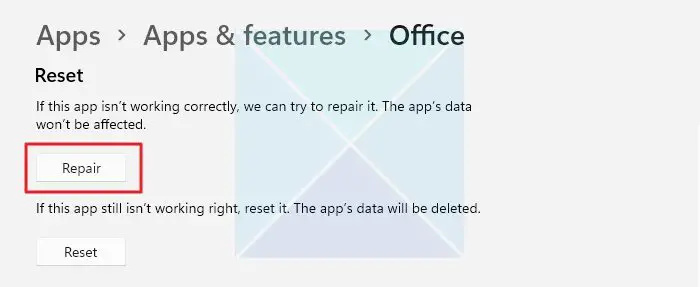
Pentru a vă asigura că nu există fișiere corupte sau lipsă care cauzează blocarea ecranului negru Microsoft Office, puteți încerca să reparați suita de birou. În plus, puteți reinstala și programul de birou pentru a asigura același lucru.
Pentru a începe o reparație Office, urmați acești pași.
- Apăsați Windows + I pentru a lansa Setări.
- Accesați Aplicații > Aplicații și funcții.
- Aici, găsiți Microsoft Office și faceți clic pe pictograma cu trei puncte de lângă ea.
- Selectați „Opțiuni avansate” și apoi derulați pentru a găsi opțiunea „Restaurare și resetare”.
- În cele din urmă, selectați „Restaurare/Resetare” și faceți clic pe butonul „Următorul”.
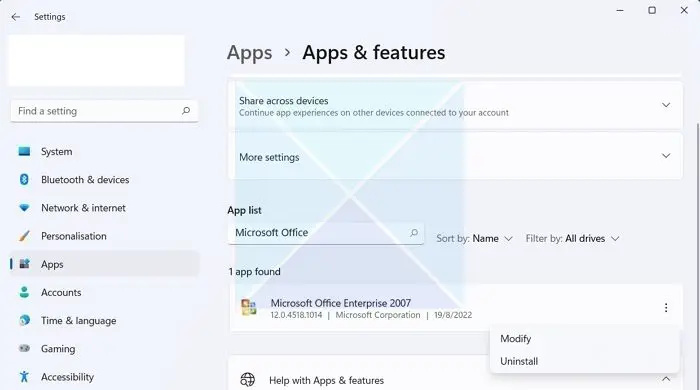
Odată ce software-ul este reparat, lansați orice program Microsoft Office și vedeți dacă aveți vreo blocare. Dacă încă întâmpinați blocări, dezinstalați programul din fereastra Aplicații și funcții. Apoi, efectuați o nouă instalare a Office Suite.
Toate cele bune.
Cum se dezactivează modul negru Microsoft?
Modul negru, numit și Modul întunecat, poate fi dezactivat cu ușurință în aplicațiile Microsoft Office, inclusiv Word. Deschideți orice aplicație Office, accesați Fișier > Preferințe > General și găsiți grupul Personalizare. Faceți clic pe meniul drop-down de lângă Tema Office și Alb sau Opțiuni de sistem. Aveți și opțiuni pentru gri închis și culoare.















